Sida loo hagaajiyo iPhone Error 4013
Mac ama PC- gaaga ayaa tuuraya qaladka 4013 haddii ay ku dhacdo arrimaha isgaarsiinta marka la soo celinayo iPhone(restoring an iPhone) . Tani waa dhibaato halis ah marka aad haysato qalab macruufka ah oo midkood diida inuu ka gudbo shaashadda bilowga(refuses to go beyond the startup screen) ama kabaha si toos ah u gal habka soo kabashada mar kasta.
Cilad iPhone 4013 waxay muujin kartaa cillad hardware. Si kastaba ha ahaatee, waxaa jira dhowr hagaajin oo aad ka shaqeyn karto jidkaaga ka hor intaadan gaarin gabagabadaas. Waa inay sidoo kale ku caawiyaan haddii aad ku sii socoto qalad la mid ah markaad isku dayeyso inaad soo celiso iPad-ka.
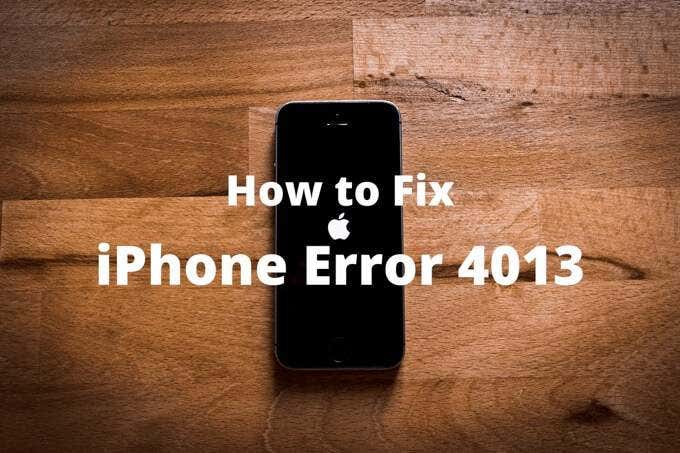
Marka lagu daro qaladka 4013, soo jeedinta hoose waxay khuseysaa qaladka codes 9, 4005, iyo 4014 sidoo kale. Khaladaadkani waa kuwo aad isugu dhow oo inta badan u dhaca sabab la mid ah.
Cusbooneysii macOS, Windows, iyo iTunes(Update macOS, Windows, and iTunes)
Cusbooneysiinta macOS, Windows , iyo iTunes waxay kaa caawin karaan balastar ciladaha la xiriira software-ka ee ka hortagaya kombuyutarkaaga inuu si guul leh u soo celiyo iPhone-kaaga ama iPad-kaaga.
Mac - Cusbooneysii macOS ama iTunes(Mac – Update macOS or iTunes)
Bilaabidda macOS Catalina , Mac -gaagu wuxuu adeegsadaa Finder si uu ugu xidho iPhone kaaga. Maadaama barnaamijka lagu dubay nidaamka qalliinka, waa inaad cusboonaysiisaa macOS lafteeda si aad u hesho tusaalaha ugu casrisan ee Finder . Tag menu Apple(Apple menu) > Xulashada Nidaamka(System Preferences) > Cusboonaysiinta Software(Software Update) si aad ugu rakibto cusbooneysiintii ugu dambeysay ee Mac kaaga .

Haddii Mac -gaagu uu ku shaqeeyo nooc duug ah oo macOS ah oo isticmaalaya iTunes, fur Mac App Store , u beddel tabka Cusbooneysiinta(Updates) , ka dibna ku rakib wixii cusboonaysiin ah ee iTunes .
PC - Cusbooneysii iTunes iyo Windows(PC – Update iTunes and Windows)
Daaqadaha(Windows) , PC - gaagu wuxuu isticmaalaa iTunes si uu ula xidhiidho iPhone kaaga. Si aad u cusboonaysiiso barnaamijka, ka fur liiska Help ee iTunes, ka dibna dooro Check for Updates option.

Haddii aad isticmaasho nooca Bakhaarka Microsoft(Microsoft Store) ee iTunes, ma arki doontid doorashadan tan iyo markii ay Windows si toos ah u cusboonaysiiso abka Store Store(Microsoft Store) . Haddii ay dhacdo in aad si toos ah u cusbooneysiisay naafo, fur Microsoft Store , dooro Downloads and Updates on the More menu, ka dibna ku rakib wixii cusbooneysiin ah ee iTunes .
iTunes dhinaceeda, sidoo kale waa fikrad wanaagsan in la cusboonaysiiyo Windows . Si taas loo sameeyo, u tag Start menu > Settings > Update and Security > Windows Update .
Qasab dib u bilaw iPhone (Force Restart iPhone )
Dib-u-kicinta (ama dib u habeyn adag) iPhone ka dibna isku day inaad dib u soo celiso qalabka ayaa kaa caawin kara inaad ka fogaato qaladka iPhone 4013. Si kastaba ha ahaatee, habka waa ka duwan yahay noocyada iPhone. Waxa la mid ah iPadka.
iPhone 8 Series and Newer/iPads Without Home Button
Riix oo sii daa badhanka Volume Up . Isla markiiba taabo oo sii daa badhanka hoos u dhaca. (Volume Down)Markaas, taabo oo hay badhanka dhinaca(Side) / sare .(Top)
Marka iPhone ama iPad-ku dib u bilaabo oo astaanta Apple ay ka muuqato shaashadda, sii daa badhanka Side / Sare .(Top)

Taxanaha iPhone 7 Kaliya(iPhone 7 Series Only)
Riix oo hay badhanka Volume Down iyo badhanka dhinaca(Side) isku mar. Sida iPhone-kaagu dib u bilaabo, sii daa labada badhamada isla marka aad aragto astaanta Apple ee shaashadda.
iPhone 6s Series and Earlier / iPads With Home Button
Riix oo hay badhanka guriga(Home) iyo badhanka dhinaca(Side) / sare(Top) . Sii daa(Release) labada badhamada marka aad aragto astaanta Apple ee shaashadda.
Geli Habka Soo kabashada(Enter Recovery Mode)
Haddii kombuyuutarku uusan ogaanin iPhone-kaaga ama iPad-kaaga ka dib markii dib-u-bilaabista qasabka ah, waa inaad gacanta ku gelisaa habka soo kabashada.
Ka bilow inaad ku xidho qalabka kombayutarkaga Kadib, samee batoonka riix ee loo baahan yahay si aad dib ugu bilowdo. Si kastaba ha ahaatee, ha sii dayn badhanka (ama badhamada) aad hayso markaad aragto astaanta Apple . Waxaad gali doontaa habka soo kabashada wax yar ka dib. Waxaad markaa dooran kartaa inaad soo celiso qalabka.
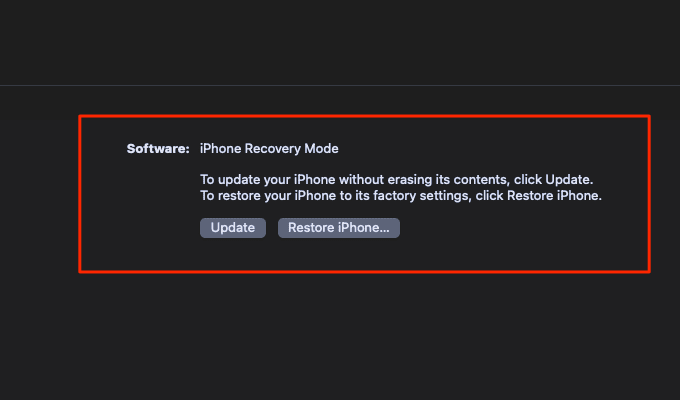
Cusbooneysii Kahor Soo Celinta(Update Before Restore)
Ma isku dayday inaad cusboonaysiiso iPhone-kaaga ama iPad-kaaga? Ka dib markaad gasho habka soo kabashada, isticmaal ikhtiyaarka Cusbooneysii ee (Update)Finder ama iTunes si aad taas u sameyso.
Haddii aadan arkin qaladka 4013 inta lagu jiro nidaamka cusboonaysiinta, raac adoo soo celinaya aaladda.
Toos u xidh(Plug in Directly)
Miyaad isticmaashaa xuddunta USB(USB) si aad iPhone ama iPad-kaaga ugu xidho Mac ama PC-gaaga? Isku day inaad si toos ah ugu xidhidhiyaha USB-ga(USB) kumbuyuutarka laftiisa. Haddii ay hore u ahayd, beddelka deked kale oo USB ah u beddel .

Xadhkaha beddelka(Switch Cables)
Fiilooyinku waxay hoos u dhigi karaan oo keeni karaan dhammaan noocyada arrimaha isku xidhka. Haddii aad wali sii hesho fariinta khaladka ah ee iPhone 4013, isku day inaad ka bedesho fiilooyinka, gaar ahaan mid ka mid ah aaladaha iOS ama iPadOS. Ka fogow isticmaalka fiilada qolo saddexaad(Avoid using a third-party cable) ilaa ay MFi-shahaado haysato mooyaane.

Isticmaal Kombiyuutar kale(Use Another Computer)
Ciladda iPhone 4013 waxaa laga yaabaa in natiijada arrin hoose la your computer. Haddii aad gacanta ku hayso Mac ama PC kale, isku day inaad isticmaasho si aad u soo celiso iPhone ama iPadkaga. Xusuusnow(Remember) inaad cusboonaysiiso macOS, Windows , iyo iTunes ka hor intaadan taas samayn.
Soo Celinta Isticmaalka Habka DFU(Restore Using DFU Mode)
Haddii aad weli sii hesho qaladka 4013, isticmaal qaabka DFU(DFU) ( Device Firmware Upgrade ) si aad u soo celiso iPhone kaaga. Waxay u shaqeysaa si la mid ah habka soo kabashada caadiga ah laakiin waxay ka caawisaa soo celinta qalabka leh arrimo halis ah.

Si kastaba ha noqotee, isku darka muhiimka ah ee lagu galo qaabka DFU wuxuu noqon karaa mid adag waxaana laga yaabaa inay qaadato dhowr isku day. Kahor intaadan bilaabin, hubi inaad ku xidhid iPhone-kaaga ama iPad-kaaga kumbuyuutarkaaga.
iPhone 8 Series and Newer/iPads Without Home Button
Riix oo sii daa badhanka Volume Up . Isla markiiba taabo oo sii daa badhanka hoos u dhaca. (Volume Down)Dabadeed, taabo oo hay badhanka dhinaca(Side) / sare(Top) .
Sida ugu dhakhsaha badan ee shaashadu u noqoto mid banaan, billow hoos u dhigista badhanka Volume Down (oo ay la socdaan badhanka dhinaca(Side) ) ilaa 5 ilbiriqsi(5 seconds) . Kadib, sii daa badhanka dhinaca(Side) , laakiin sii wad badhanka Volume Down .
Markaad gasho qaabka DFU , shaashadda iPhone ama iPad waxay sii wadi doontaa inay sii ahaato maran, laakiin qalabku wuxuu muujin doonaa Finder ama iTunes habka soo kabashada. Waxaad markaa sii deyn kartaa badhanka Volume Down .
Taxanaha iPhone 7 Kaliya(iPhone 7 Series Only)
Riix oo hay labada mugga hoos(Volume Down) iyo badhamada dhinaca (Side)8 ilbiriqsi(8 seconds) . Dabadeed, sii daa badhanka dhinaca(Side) laakiin sii hay badhanka Volume Down .
Marka aad gasho qaabka DFU , waxaad arki doontaa shaashadda habka soo kabashada ee Finder ama iTunes. Shaashada iPhone waxay sii ahaan doontaa mid madhan. Kadib waxaad sii deyn kartaa labada badhamada.

iPhone 6s Series and Earlier/iPads With Home Button
Riix oo hay labada badhamada Guriga(Home) iyo dhinaca(Side) / sareba (Top)8 ilbiriqsi(8 seconds) . Kadibna, sii daa badhanka guriga(Home) laakiin sii hay badhanka dhinaca(Side) / sare(Top) .
Marka aad gasho qaabka DFU , waxaad arki doontaa shaashadda habka soo kabashada ee Finder ama iTunes. Shaashada iPhone-kaaga ama iPad-kaaga waxa ay ahaan doontaa mid madhan. Kadib waxaad sii deyn kartaa labada badhamada.
Ka baxaysa Habka DFU(Exiting DFU Mode)
Isticmaal badhanka dib-u-bilawga isku darka iPhone ama iPad-kaaga haddii aad rabto inaad ka baxdo qaabka DFU .
Ballan qabso(Book an Appointment)
Haddii hagaajinta kor ku xusan aysan ku caawin, markaas waxay u badan tahay inaad ku eegayso arrin la xiriirta qalabka iPhone ama iPadkaaga. Maadaama ay khatar tahay in la furo ama la hagaajiyo shay gudaha(it’s dangerous to open or fix anything inside) ah iyada oo aan loo haysan qalab iyo tababar ku habboon, doorashadaada ugu fiican ayaa ah in aad u kaxayso qalabkaaga goobta ugu dhow ee Genius Bar ama Bixiyaha Adeegga Imansan ee Apple(Apple Authorized Service Provider) .
Related posts
Hagaaji qaladka iTunes 0xE8000003 ee Windows 10 marka la isku xirayo iPhone
Sida loo hagaajiyo "khalad dhacay markii la soo raraynayo nooca tayada sare leh ee sawirka" iPhone
Sida loo hagaajiyo ha dhibin oo aan ku shaqayn iPhone
Sida loo hagaajiyo "iMessage Sugitaanka firfircoonida" qalad on iPhone
Sida loo hagaajiyo "iTunes kuma xidhi karo iPhone this. Qiimaha ayaa maqan" Khalad
Daar Cloud Backup ee abka Microsoft Authenticator Android & iPhone
Sida loo hagaajiyo digniinta iPhone ee aan Demin
Sida loo hagaajiyo iPhone oo aan wicin wicitaanada soo socda
Ku xidh iPhone-ka Windows 10 PC adigoo isticmaalaya Microsoft Remote Desktop
Shaashadda Cad ee iPhone: waxa ay tahay iyo sida loo hagaajiyo
Afhayeenka iPhone ma shaqaynayo? 5 hagaajin la isku dayo
Sida loo hagaajiyo iPhone ku dheggan Boot Loop joogto ah
Sida loo hagaajiyo iPhone Touch Screen oo aan shaqaynayn
Maxaa La Sameeyaa Haddii Kamaradaada iPhone Aysan Shaqeyn
9 Hagaajiya Marka Toosh iPhone Aan Shaqeyn
Sida loo hagaajiyo "iPhone's "Lama xiriiri karo App Store" qalad
Sida Video Looga Dhigo Sawir Toos ah
Sida loogu soo dejiyo fiidiyowyada YouTube-ka duubista kamaradaada iPhone
Sida loo Hagaajiyo Orange/Dot-cagaaran ee iPhone Aanay Tagin
Sida loo hagaajiyo No Sound on iPhone
